
时间:2020-12-24 22:00:37 来源:www.win10xitong.com 作者:win10
小编今日为大家解答一下win10系统如何连接罗技蓝牙鼠标的问题,新手处理关于win10系统如何连接罗技蓝牙鼠标的问题不是特别容易,要是你想马上解决win10系统如何连接罗技蓝牙鼠标的问题,而不想求助于人的话,小编今天测试了后梳理出了解决的方法步骤:1.给鼠标安装驱动之后在win10右下角,点击【蓝牙图标】,并选择【显示蓝牙设备】。2.进入【蓝牙和其他设备】界面后,选择【添加蓝牙或其它设备】就搞定了。好了,没有图可能不好理解,下面我们再一起来看看win10系统如何连接罗技蓝牙鼠标的操作技术。
小编推荐系统下载:萝卜家园Win10纯净版
具体步骤如下:
1.安装鼠标驱动程序后,单击win10右下角的[蓝牙图标]并选择[显示蓝牙设备]。
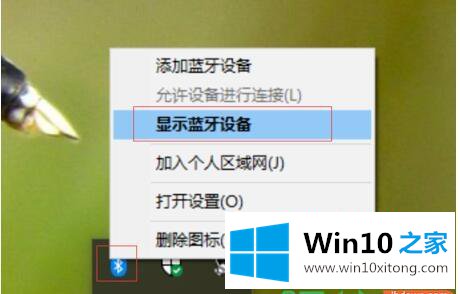
2.进入[蓝牙及其他设备]界面后,选择[添加蓝牙或其他设备]。
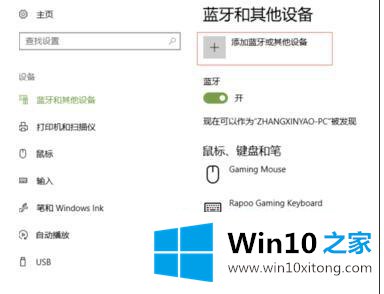
3.继续选择蓝牙[鼠标]。
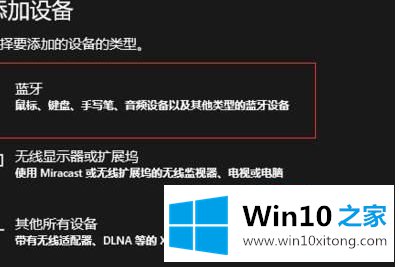
4.然后点击鼠标底部的圆形按钮。

5.然后电脑上的蓝牙开始搜索。鼠标或鼠标模型出现后,单击要连接的鼠标。
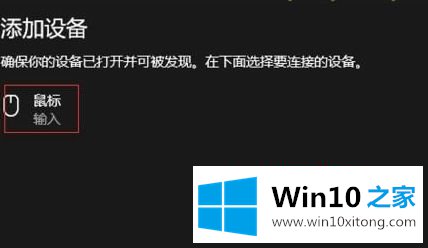
6.系统将提示鼠标已成功连接。
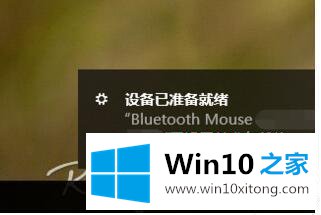
以上是罗技蓝牙鼠标连接win10系统的图解步骤。很简单吗?有这种需求的小伙伴可以学习以上方法进行连接。
上面的教程结合了截图给大家详细的说了win10系统如何连接罗技蓝牙鼠标的操作技术,如果你需要重装系统或者下载系统,本站也是你的好选择。